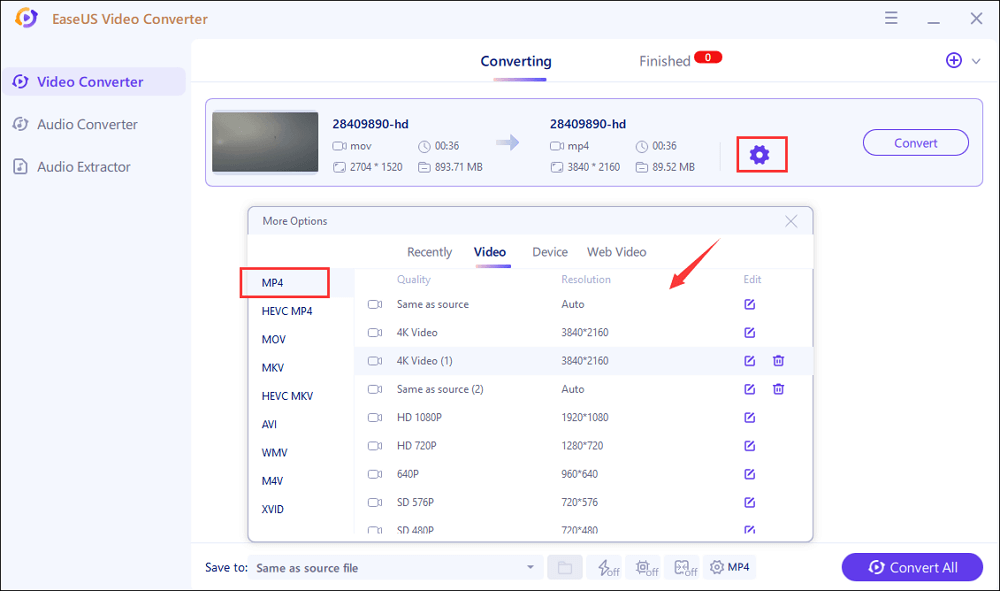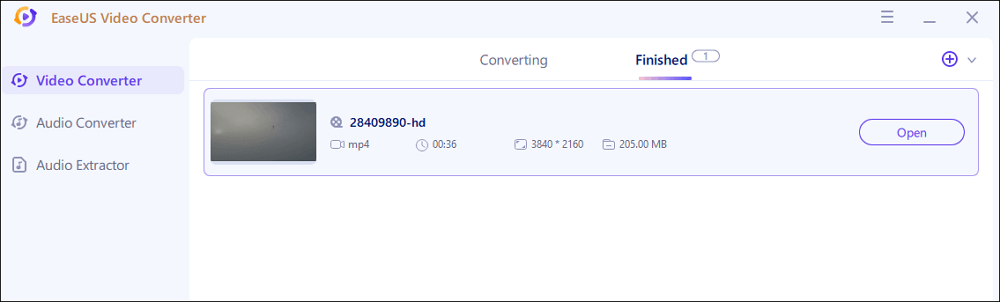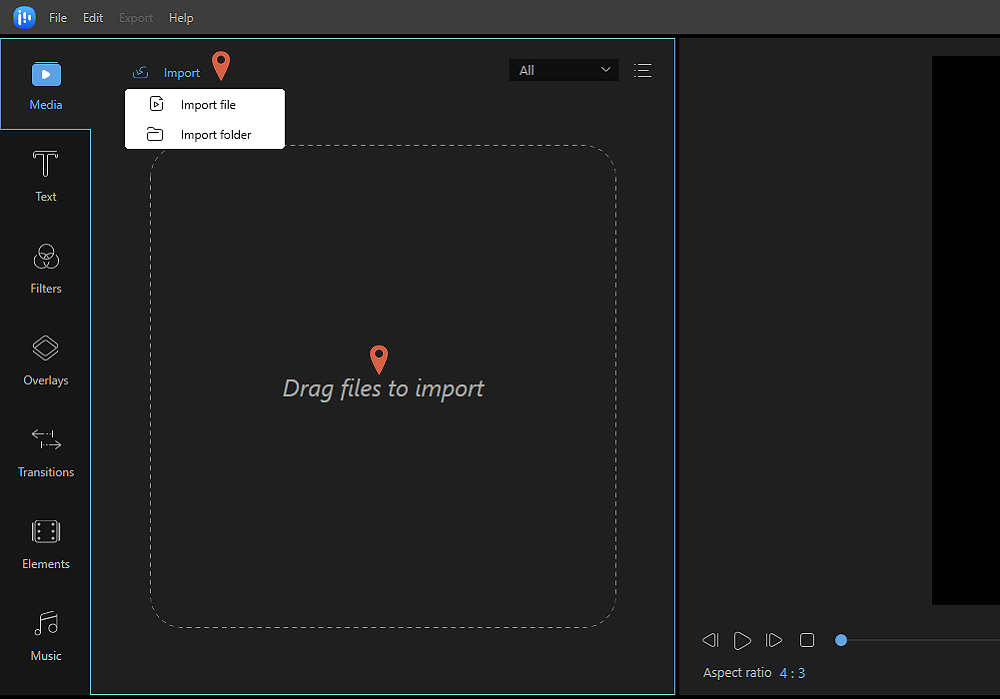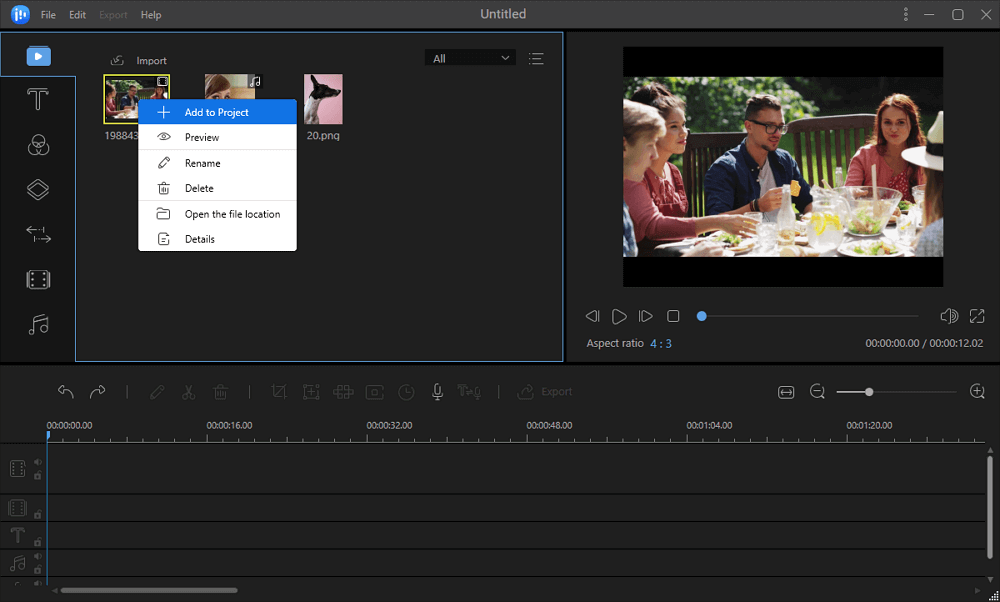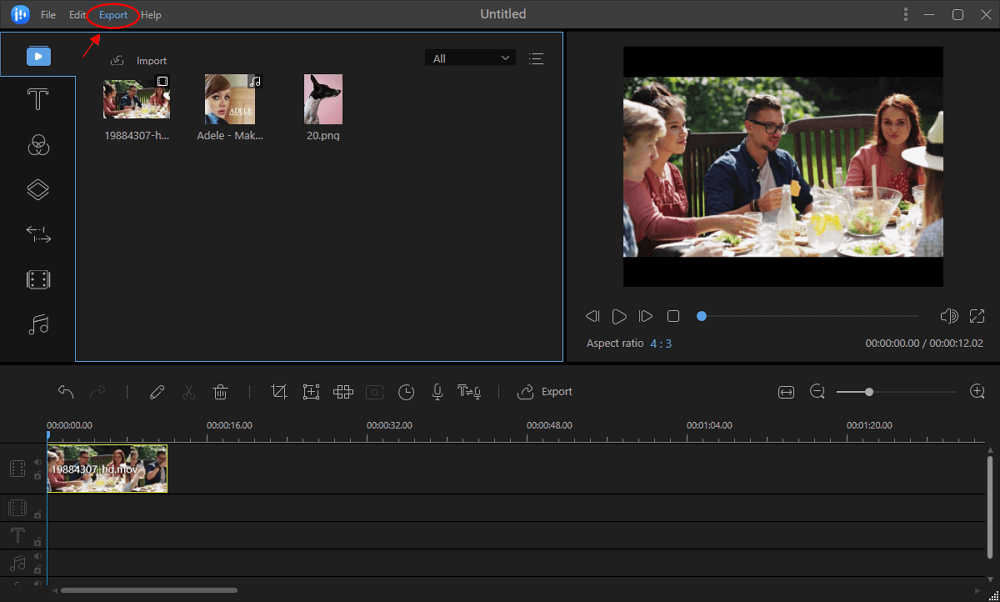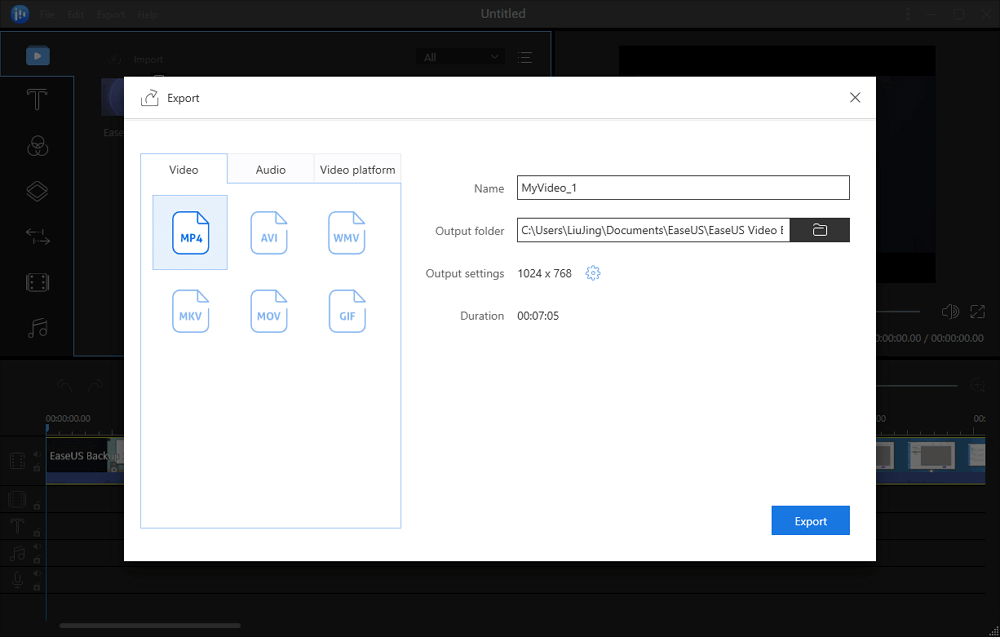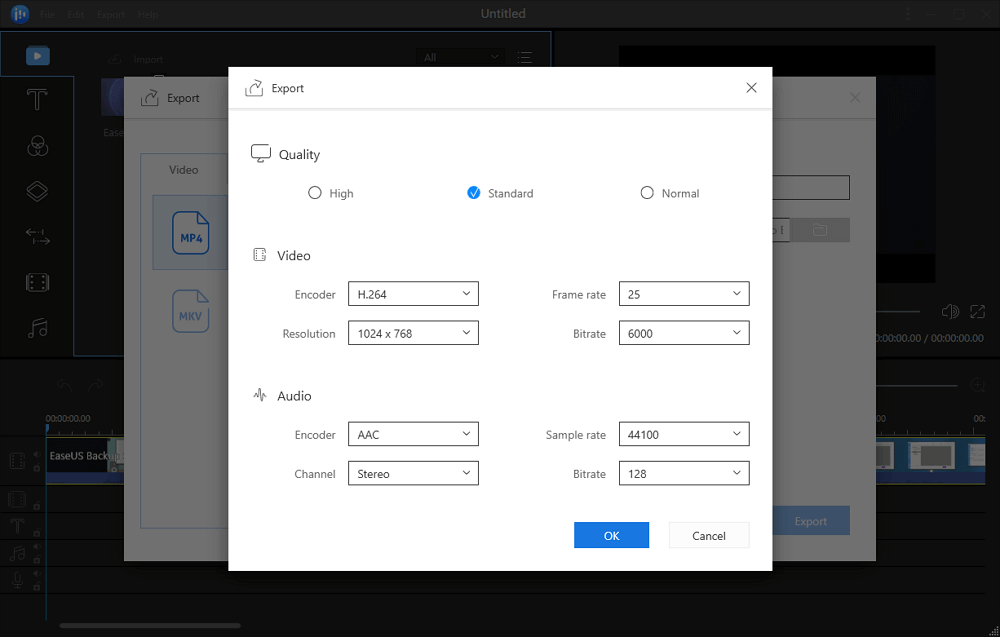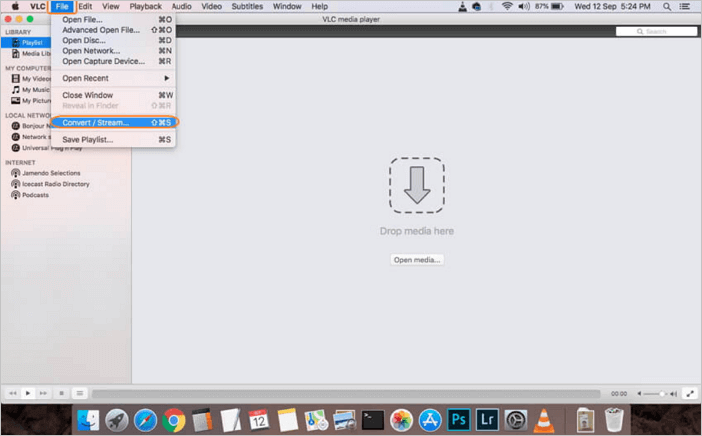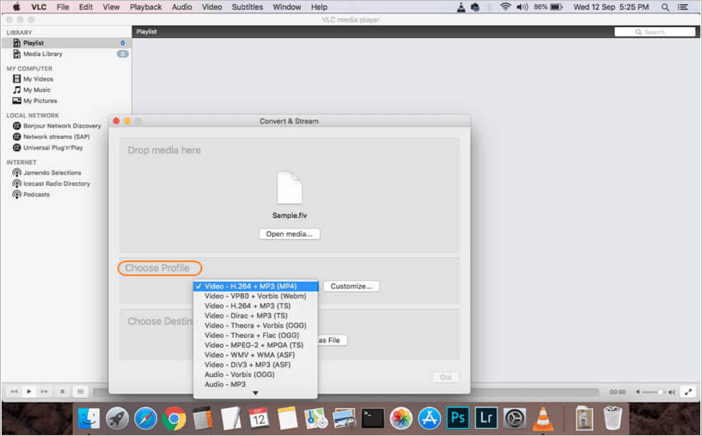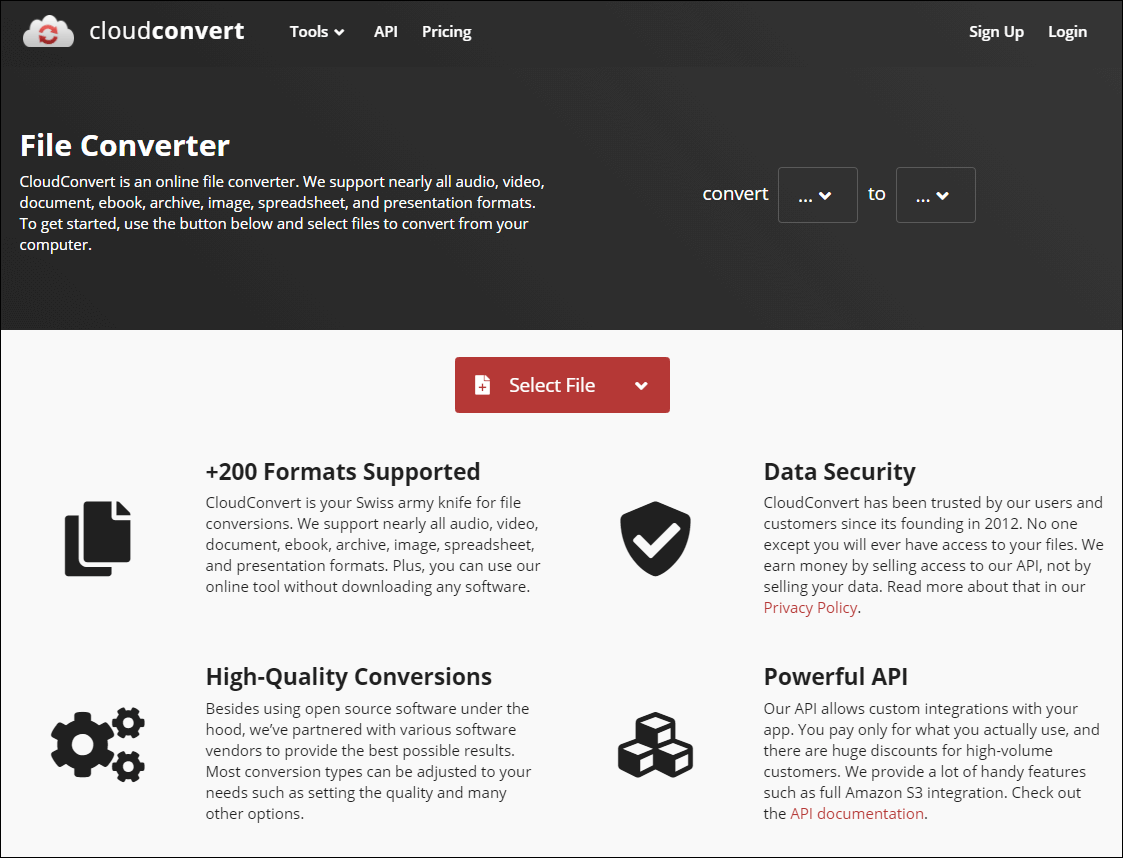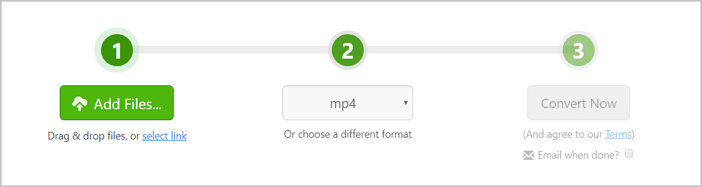Er zijn vijf betrouwbare manieren die u kunnen helpen FLV gratis naar MP4 te converteren. U kunt een van de onderstaande methoden volgen om uw video afspeelbaar te maken.
Een vergelijking tussen FLV en MP4
FLV is een afkorting voor Flash Video Format. Deze video kan worden afgespeeld via Adobe Flash Player, webbrowser-plug-ins of een van de verschillende programma's van derden. Maar de maker, Adobe, heeft het updaten van Flash voor mobiele apparaten volledig opgegeven. Dat wil zeggen dat smartphone- en tabletgebruikers een externe FLV-speler of app moeten zoeken om Flash-video's op mobiele apparaten af te spelen. Het is tijdrovend en het kan moeilijk zijn om geschikte FLV-spelers te vinden.
MP4 wordt tegenwoordig veel gebruikt. De meeste digitale apparaten en platforms ondersteunen MP4 zoals Facebook, Twitter, Instagram, IGTV en YouTube. Het is het meest universele videoformaat dat er is. De MP4 kan ook videobestanden, audiobestanden, tekst en stilstaande beelden opslaan. Bovendien kunnen ze een hoge videokwaliteit behouden met behoud van relatief kleine bestandsgroottes.
| Vergelijking |
FLV |
MP4 |
| Ondersteunde mediaspelers |
Video streamen |
Draagbare apparaten |
| Ondersteunde platforms |
Windows, Mac, Linux, Android |
Windows, Mac, Linux, iOS, Android |
| Interactieve menu's |
Nee |
Ja |
| hoofdstukken |
Nee |
Ja |
Vergeleken met het zoeken naar FLV-spelers, is het converteren van FLV naar MP4 een betere keuze. Om de conversie voor eens en altijd gedaan te krijgen, heb ik drie manieren opgesomd om FLV naar MP4 te converteren op een Windows-pc, Mac en online. Volg de onderstaande details om de conversie eenvoudig te maken.
![hoe flv naar mp4 te converteren]()
Sla FLV op als MP4 op Windows 10 met EaseUS Video Converter
De gemakkelijkste en snelste manier om FLV naar MP4 te converteren, is door een video-omzetter te gebruiken om deze taak te voltooien. Ik heb 10 gratis video-conversiesoftware voor Windows getest. Onder hen onderscheidt EaseUS Video Converter zich als de beste video-omzetter voor Windows 10.
Deze software presteert professioneel bij het converteren van mediabestandsindelingen. Met zijn hulp kunt u uw FLV-bestand eenvoudig veranderen in MP4, AVI, MOV, WMV, enz., en zelfs converteren naar een audiobestand. Bovendien ondersteunt dit programma een 30x hogere snelheid om de conversietaken binnen enkele seconden te voltooien zonder afbreuk te doen aan de kwaliteit.
Belangrijkste kenmerken:
- Nette, gemakkelijke en intuïtieve gebruikersinterface
- Ondersteuning van meer dan 1000 mediabestandsformaten
- Exporteer uw video in HD, 2K, 4K en een nog hogere resolutie
- Functie voor batchconversie aanbieden
- Uitgerust met een ingebouwde mediaspeler
Stap 1. Start EaseUS Video Converter op uw pc en kies de "Video Converter". Klik op de knop "Bestanden kiezen" om de video te importeren die u wilt converteren. Je kunt de video ook slepen en neerzetten om deze te importeren.
Stap 2. Klik op de optie "Instellingen" om het doelformaat te selecteren. U kunt MP4 als uitvoerformaat kiezen en de resolutie en bitrate correct aanpassen.
Stap 3. Pas de map aan om de MP4-video na conversie op te slaan. Er zijn twee knoppen beschikbaar om het bestand te converteren. De knop "Converteren" kan u helpen één video te converteren, terwijl de knop "Alles converteren" een reeks video's kan verwerken.
Stap 4. Op het tabblad "Voltooid" vindt u de geconverteerde MP4-video. Als u een voorbeeld wilt bekijken, klikt u op de knop "Openen" om de ingebouwde mediaspeler te activeren.
Converteer FLV naar MP4 op Windows met EaseUS Video Editor
Afgezien van de bovenstaande, is er nog een andere veelzijdige mediasoftware genaamd EaseUS Video Editor die u ook kan helpen FLV naar MP4 te veranderen.
De conversie is erg snel en je kunt de video een naam geven, de opslaglocatie kiezen en de codecs voor de geconverteerde videobestanden aanpassen. Daarnaast kan het GIF, AVI naar MP4, AVI, WMV en nog veel meer converteren naar gewenste formaten.
Bovendien kunt u met deze software uw video's bewerken voordat u ze converteert. U kunt bijvoorbeeld filters en overgangen toepassen op uw video's om ze aantrekkelijker te maken. Kortom, als je op zoek bent naar een veelzijdige video-omzetter en editor, dan is EaseUS Video Editor een goede keuze!
Belangrijkste kenmerken:
- Deze software maakt het gemakkelijk om Windows-video's te bewerken.
- Met deze tool kunt u video's maken van afbeeldingen.
- Het is gemakkelijk om audio uit video te extraheren met behulp van EaseUS.
Volg de stapsgewijze handleiding om FLV eenvoudig naar MP4 te converteren.
Stap 1. Importeer het bronbestand
Start EaseUS Video Editor. Op het startscherm kunt u het bronbestand importeren door op de optie "Importeren" te klikken of door de video eenvoudig naar het juiste gebied te slepen.
![importeer bestand]()
Stap 2. Toevoegen aan project
U moet het geïmporteerde bestand aan de track toevoegen door de optie "Toevoegen aan project" te kiezen, of u kunt het bestand naar wens naar de track slepen en plaatsen.
![toevoegen aan project]()
Stap 3. Exporteer het bronbestand
Nu kunt u bovenaan in het hoofdmenu op "Exporteren" klikken.
![exporteren]()
Stap 4. Opslaan als MP4
Kies op het tabblad "Video" MP4 als het gewenste videobestandsformaat.
![toevoegen aan project]()
In het rechterdeelvenster kunt u de bestandsnaam bewerken, een uitvoermap en instellingen aanpassen en vervolgens op "Exporteren" klikken.
![toevoegen aan project]()
Converteer FLV naar MP4 op Mac met VLC
De VLC-mediaspeler is een gratis en open-source draagbare platformonafhankelijke mediaspelersoftware. Het ondersteunt conversie tussen specifieke videobestandsindelingen en maakt aanpassing van codecs mogelijk. Je kunt er gemakkelijk FLV naar MP4 mee converteren. Het is heel eenvoudig te gebruiken, werkt op een hoge snelheid en is niet alleen converteren maar ook streamen.
Hier zijn de zelfstudiestappen om de conversie uit te voeren met VLC.
Stap 1. Download en open VLC Media Player op uw Mac. Klik op "Bestand > Converteren/streamen...".
![converteren naar mp4 op mac - 1]()
Stap 2. Klik in het pop-upvenster Converteren en streamen op "Media openen..." om te bladeren en FLV-bestanden van uw systeem toe te voegen.
Stap 3. Nadat de FLV-video is toegevoegd, selecteert u MP4 op het tabblad "Profiel kiezen".
![converteer flv naar mp4 op mac - 2]()
Stap 4. Klik vervolgens op de optie "Opslaan als", kies de bestandsnaam en de doelmap op Mac om het geconverteerde bestand op te slaan en klik op "Opslaan". Klik ten slotte op "Opslaan" in het venster Converteren en streamen om het proces te voltooien.
Converteer FLV online naar MP4
Wat als u FLV alleen online naar MP4 wilt converteren. Als u geen software wilt downloaden, kunt u FLV gratis naar MP4 Online converteren. Ik heb op internet gezocht, er zijn veel online converters die aan uw eisen voldoen.
1. Cloudconversie
Cloudconvert is een online documentbeheerplatform, ontworpen om video, audio, e-boeken en documenten om te zetten in verschillende andere formaten. Het is gemakkelijk te gebruiken en u kunt het rechtstreeks vanuit uw browser openen. Het is niet nodig om software te downloaden, deze bestandsconverter kan uw klus klaren. U kunt niet alleen de converterende bestanden van uw computer selecteren, maar ook van Google Drive, Dropbox, OneDrive of op URL.
Voordelen:
- Heeft een breed scala aan conversie-opties, zoals video's, audio, presentaties, enz.
- Converteer veel bestanden tegelijk
nadelen:
- Internetverbinding is noodzakelijk
Stappen voor het converteren van FLV naar MP4 met Cloudconvert :
Stap 1. Selecteer de FLV bestand dat u wilt converteren.
Stap 2. Selecteer MP4 als het doelformaat waarnaar u wilt converteren.
Stap 3. Klik op "Converteren" om uw FLV-bestand te converteren en de geconverteerde bestanden te downloaden.
![cloud converteer flv naar mp4]()
2. Zamzar
Zamzar is online conversiesoftware waarmee u de conversie van FLV naar MP4 kunt uitvoeren. Het ondersteunt echter alleen FLV naar andere formaten, waaronder MP4, GIF, MP3, MOV, WMV. Als je WMV of MOV naar MP4 wilt converteren, aarzel dan nooit om de gratis videoconverter van EaseUS te raadplegen voor hulp.
Voordelen:
- Converteer en download video's volledig online
nadelen:
- De maximale bestandsgrootte van de conversie is 50 MB
- U kunt meer dan twee bestanden tegelijk converteren
Stappen voor het converteren van FLV naar MP4 met Zamzar:
Stap 1. Kies het FLV-bestand dat u wilt converteren.
Stap 2. Selecteer MP4 als het formaat waarnaar u uw FLV-bestand wilt converteren.
Stap 3. Klik op "Converteren" om uw FLV-bestand te converteren.
![converteer flv online naar mp4]()
Conclusie
Al deze tools zijn bestandsconversieprogramma's, u kunt degene kiezen die het beste bij u past. De online tool is misschien wel de gemakkelijkste, maar voor degenen die geen internetverbinding hebben, is offline conversiesoftware onmisbaar. EaseUS Video Converter voor Windows biedt een uitstekende ervaring en de snelste manier om FLV naar mp4 te converteren. Download en probeer het nu.
![EaseUS Data Recovery Wizard]()
![EaseUS Data Recovery Wizard for Mac]()
![EaseUS Partition Manager Pro]()
![EaseYS Partition Manager Server]()
![EaseUS Todo Backup Workstation]()
![EaseUS Todo Backup Advanced Server]()